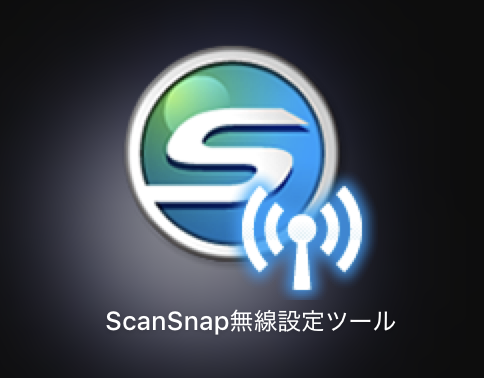モニターライトといえば、BenQ ScreenBarシリーズ。僕はその中でも最上級モデル BenQ ScreenBar Halo を使っている。
付属の無線リモコンで操作ができるタイプで、光量や色温度を、電源のON・OFFをすることが可能だ。
ただ正直なところ、1度光量や色温度を決めてしまうと変更しない。電源ON・OFFだけなら左手デバイスで操作をひとまとめにしたいな〜と思いLoupedeck CT + SwitchBotで電源操作をしていたのだが、最終的に無線リモコンで操作することにしました。
本日は、BenQ ScreenBar Halo の無線リモコンを再び使い始めたことについて語っていく。
・【レビュー】BenQ ScreenBar Halo のワイヤレスリモコンが使いやすくなりました。[新・旧違いレビュー]
・SwitchBotとiPhone・Macのショートカットを利用してLoupedeck CTで照明をON・OFFにする方法
Loupedeck CT + SwitchBotで電源ON・OFFにしていた

今までは左手デバイス Loupedeck CT と SwitchBot プラグミニを使い、BenQ ScreenBar Halo の電源ON・OFFをしていた。
これはこれで便利なんだけど、操作するためにタッチパネルをタップしてからワンテンポ遅れて反応する。
当初は、「Loupedeck CT から BenQ ScreenBar Halo の電源ON・OFFができたぜ!」と嬉しくなり盲目になっていたが、タップしてから1〜2秒くらいで電源が反応するんだよね。
意外にこれがストレスで、デスクについてパッと照明をつけてサクッと仕事をしたいのに、タップしてからの1秒〜2秒が長く感じる。
どうにかこのタップしてからの1秒〜2秒を短くできないかと、色々と模索するのも良い解決策なし。僕の見立てではタップしてから1秒〜2秒が最速。
久々に使う無線リモコンに感動

Loupedeck CT + SwitchBot で、BenQ ScreenBar Halo の電源ON・OFF操作にストレスを感じた頃。久々に無線リモコンを引っ張りだして使ってみました。
今まで封印されていたリモコンが今、顔を出したわけです。
単4電池を3本入れ、蓋を閉めて、いざ準備完了。
さっそく使ってみました。
….
..
.
めちゃくちゃ反応がいいぞ!
僕が求めていた電源ON・OFFの反応速度に無線リモコンは答えてくれたんです。えーもうこれだけで使う価値があります。
Loupedeck CT + SwitchBot で使い慣れたせいか、無線リモコンを使うと別次元の反応速度でON・OFFができるんですよ。
いやもうこれでいいか。
デスクに設置するのは邪魔だが使い勝手には勝てない

正直なところ、デスクに無線リモコンを設置するのは邪魔と言えば邪魔。だって、BenQ ScreenBar Halo の電源ON・OFFくらいにしか使わないですしね。
ただ反応速度が早いってだけで使う価値は十分にあるので、僕は無線リモコンを使うことを再開することにする。
たぶん、自分はまだ BenQ ScreenBar Halo をそこまで深く使えていなかったんじゃないかと少し反省。
無線リモコンもよくよく見ればデザインは悪くないし、できる男のデスクにも見えるから良しとしよう。
すごい遠回りをして無線リモコンに戻ってきました

当時は、なんでもかんでも Loupedeck CT でコントロールできるのが最強だと思ってたんですけどね。反応速度にストレスを感じて最終的に無線リモコンに戻ってきました。
全然使ってなかったので、無線リモコンだけみれば、ある意味、新品同様です。
BenQ ScreenBar Halo を Loupedeck CTコントロールしたり、無線リモコンで操作する経験をして、最終的に選んだのが、無線リモコンなので、しばらくはこのまま状態でいこうと思う。
将来的にまた気持ちが変わるかもしれないが、今はこれで満足です。
僕と同じように、左手デバイスで、BenQ ScreenBar Halo を操作している方がいれば、1度原点に戻って無線リモコンで操作してみてはいかがだろうか?
反応速度の良さにマジで感動じますよ。
では本日はこのへんで。
最後までお読みいただきありがとうございます。
また明日の記事でお会いしましょう!